网易MuMu模拟器是一款十分优秀的安卓模拟器,而ARM版,成功打破了Windows ARM设备运行安卓应用的壁垒,让用户能在大屏电脑上轻松畅享丰富的安卓生态资源,无论是工作中的高效办公,还是休闲时沉浸式娱乐,它都能全方位满足,有需要的用户可以在本站下载体验。

软件亮点
率先适配ARM64平台
满足用户在Windows ARM设备上运行安卓模拟器的需求,解决了ARM架构Windows设备上运行安卓应用的难题。
极致性能优化
充分发挥ARM芯片优势,通过优化带来流畅的使用体验。
高帧画质支持
依托独家图形技术,部分游戏最高支持240帧,提供超清丝滑的视觉享受。
智能按键功能
内置热门游戏按键云方案,无论是键鼠还是手柄操作,都能轻松应对,实现高能操作。
应用兼容性
支持ARM64位应用,不兼容32位应用。请注意,使用前需确认应用和系统兼容性。
常见问题
网易MuMu模拟器ARM版全屏手势怎么操作?
一. 已支持全屏手势
1. 呼出工具栏
双指触碰屏幕顶部边缘,往下滑动即可呼出安卓设备的工具栏菜单。
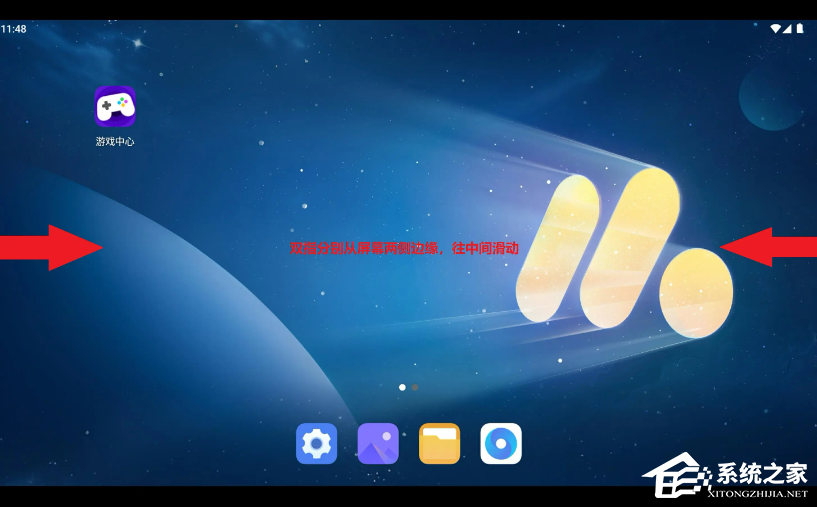
2. 退出全屏
双手单指同时触碰屏幕左右边缘,并往屏幕中间滑动,即可退出当前全屏模式。
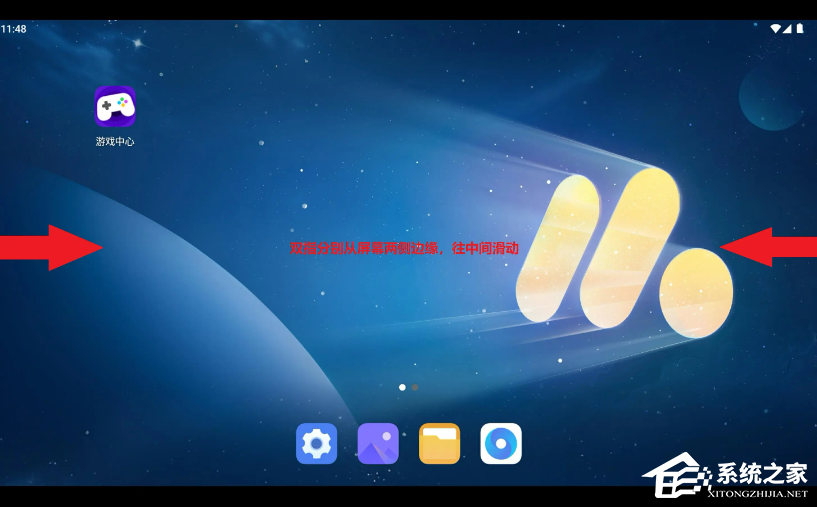
3. 返回桌面
双指触碰屏幕底部边缘,往上滑动即可返回安卓设备桌面。

二. 全屏手势开关
点击网易MuMu模拟器ARM版主页面左下角齿轮图标,进入设置界面,下滑“启用全屏手势操作”功能,点击右侧按钮即可进行功能开启/关闭。
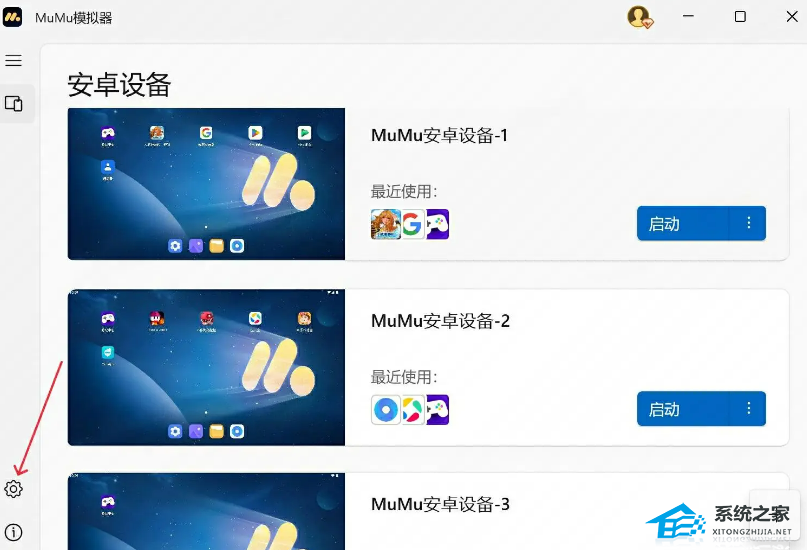

单指上下滑动或者侧滑目前与Windows系统手势冲突,如有需要,可通过Windows设置进行关闭相应冲突手势。
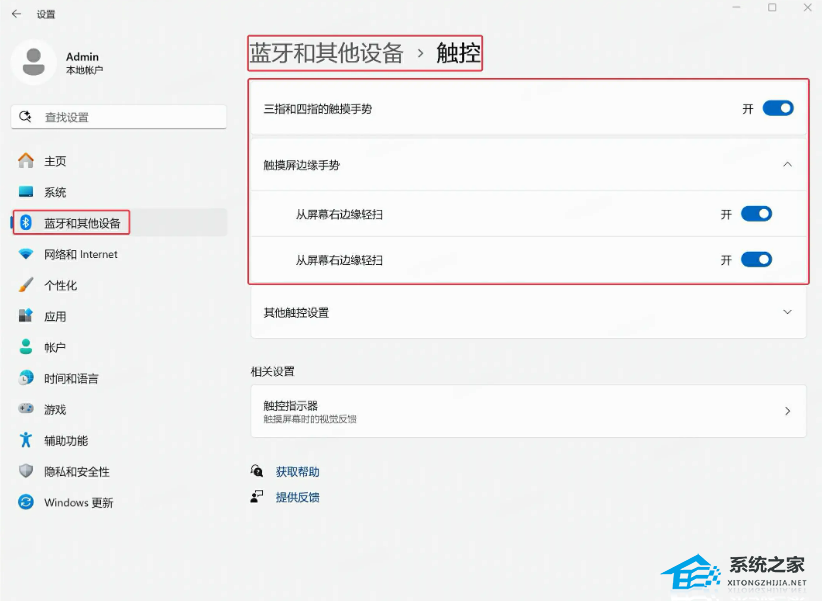
网易MuMu模拟器ARM版配置要求是什么?
一. 操作系统要求
推荐使用Windows11 23H2及以上64位正式版本系统。
注意:Windows11 Insider版本可能存在运行异常问题。
二. CPU配置要求
Microsoft SQ1/Snapdragon 8cx Gen2及以上,包括:
Snapdragon X
Snapdragon X
Snapdragon X Plus
Snapdragon X Elite
Snapdragon 8cx Gen2
Snapdragon 8cx Gen3
Microsoft SQ1
Microsoft SQ2
MicrosoftSQ2
注意:网易MuMu模拟器ARM版不支持在虚拟机环境下使用,建议根据当前设备系统安装运行对应版本的MuMu模拟器。
三. 显卡驱动版本要求
推荐使用对应显卡驱动官网版本。
注意:魔改驱动版本可能会存在运行问题,如需退回默认显卡驱动版本,可前往对应设备厂商官网进行获取。
32位应用无法安装怎么办?
网易MuMu模拟器ARM版不支持安装32位应用,仅支持ARM64位应用,因此部分安装包会安装失败,并提示“安装包为32位应用,无法安装”。若遇这一情况,请下载该应用ARM64位版本,通过拖包安装或上传apk安装。

